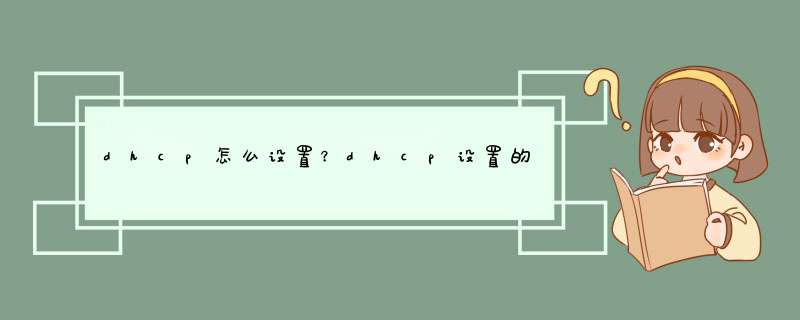
dhcp怎么设置
1、打开浏览器,输入登陆地址,登陆路由器管理界面。接着输入用户名和密码进行登陆。
2、点击”DHCP服务器“选项,然后勾选”启用 DHCP服务器“。接着输入”地址池开始地址“和”地址池结束地址“。
3、设置完成后,点击”保存“按钮,然后重启一下路由器即可生效。
4、打开”控制面板“,依次点击”网络和共享中心“→”适配器设置“按钮。
5、接着右击”本地连接“,选择“属性”。 在打开的窗口中,找到并双击IPV4协议。
6、同时勾选“自动获取IP地址”和“自动获取DNS服务器”上即可。 至此,DHCP服务器配置完成。
关于dhcp设置的方法就为小伙伴们介绍到这了,希望能对小伙伴们有所帮助哟。
导语: 路由器是互联网络的枢纽,"交通警察"。目前路由器已经广泛应用于各行各业,各种不同档次的`产品已成为实现各种骨干网内部连接、骨干网间互联和骨干网与互联网互联互通业务的主力军。那么,主路由器dhcp怎么设置呢?一起来看看吧!
主路由器dhcp怎么设置1、打开浏览器,输入登陆地址,登陆路由器管理界面。接着输入用户名和密码进行登陆。
2、点击”DHCP服务器“选项,然后勾选”启用 DHCP服务器“。接着输入”地址池开始地址“和”地址池结束地址“。 (这两部分的设置要确保与路由器处于同一网段)
3、设置完成后,点击”保存“按钮,然后重启一下路由器即可生效。
4、接下来就需要对电脑端进行设置:
打开”控制面板“,依次点击”网络和共享中心“→”适配器设置“按钮。
5、接着右击”本地连接“,选择“属性”。 在打开的窗口中,找到并双击IPV4协议。
6、同时勾选“自动获取IP地址”和“自动获取DNS服务器”上即可。 至此,DHCP服务器配置完成。
以上就是主路由器dhcp怎么设置的全部内容,希望大家喜欢!
1、DHCP是路由器网络接入模式之一。通常有静态IP、PPPOE、DHCP三种方式。设置什么模式,与上级网络类型相关;2、当上级网络接口是小区交换机设备,要设置WAN口接入方式为静态IP模式。运营商会给用户四组IP代码,包括IP地址、子网掩码、网关地址、DNS地址。
3、当宽带网络的为动态IP模式(也称DHCP),路由器的WAN口接入方式,应设置为DHCP模式。通过自动检测,即可设置路由器参数,与上级网络连接;
3、而上级网络为ADSL或光纤,运营商会提供配套的调制解调器Moden,俗称“ 猫 ”,并上门安装设备,开通网络服务。路由器的WAN口设置如下:
① 路由器与猫连接后,其接入模式应设置为PPPOE;
② 输入运营商分配的上网账号、上网口令,并将自动拨号项选中,让路由器代替手动拨号;
4、路由器WAN口接入方式,是按开通的宽带技术类型要求而定,不是随意设置的。不符合要求的参数设置,路由器将不能与上级网络接通。
欢迎分享,转载请注明来源:内存溢出

 微信扫一扫
微信扫一扫
 支付宝扫一扫
支付宝扫一扫
评论列表(0条)